

By ジーナバロウ, Last updated: March 29, 2022
大きな動画を送信するのは難しい場合があり、多くの時間と労力を必要とする場合があります。 この投稿では、 iPhoneで長いビデオを送信する方法4つの無敵の方法を共有しています。クリップをトリミングしたり、圧縮したりすることなく送信します。
高解像度で長いビデオをキャプチャする場合は、サイズが大きくなることを期待する必要があります。 ビデオファイルの平均計算は、単純にビットレートx期間x圧縮率と見なされます。 ただし、ファイルサイズを決定する際の重要な要素として常にビットレートを考慮してください。
iPhoneの誰かに大きなビデオを送信したい場合に利用できる方法はたくさんあります。 以下の方法のどれがあなたのニーズに合っているかをチェックしてください。
パート1。AirDropを介してiPhoneで長いビデオを送信する方法パート2。Googleドライブを使用してiPhoneで大きなサイズのビデオを送信するパート3。iCloudメールドロップを使用してiPhoneにビッグビデオを送信する方法パート4。iTunesまたはFinderを使用してiPhoneで長いビデオを送信する方法パート5。iPhoneで大きなビデオやファイルを消去する必要がありますか? このProTipをチェックしてください!パート6。まとめ
共有するビデオが一つか二つありますが、ファイルサイズの制限を超えたために送信できませんか?
Airdropは控えめでありながら強力なiPhone機能です。 Bluetoothテクノロジーの助けを借りて、ファイルの共有をより簡単かつ迅速にします。 この機能は、近くにあり、AirdropがオンになっているiOSデバイス内で機能します。
Airdrop経由でiPhoneに長いビデオを送信するにはどうすればよいですか? これをチェックしてください:
彼らがあなたの大きなサイズのビデオを受け取った後、それは彼らの写真に表示され、品質を損なうことなくそのまま見ることができます。
さらにビデオを送信するには、共有したいすべてのファイルがすでに送信されるまで、上記のプロセスを繰り返します。 ただし、AirdropはiOSデバイスとシングルエントリタイプの共有にのみ制限されています。 一度に複数のビデオを送信する必要がある場合は、以下の他のオプションを探すことができます。
今日利用できる最も便利なツールのXNUMXつは、クラウドストレージです。 それはあなたにワイヤーなしであなたに重要なファイルを保存するより速い方法を与えます! Googleドライブ はiPhoneで大きな動画を送信したい場合に利用できる優れたクラウドストレージです。
携帯電話またはパソコンからいつでもGoogleドライブにアクセスできます。 最初に動画をアップロードしてから、他の人と共有するだけです。 方法は次のとおりです。
ビデオを共有する別の方法は、リンクをコピーして、見たい人に送信することです。 彼らがあなたのビデオを見ることができるように、アクセスオプションを変更することを確認してください。
iPhoneで長いビデオを送信する別の方法は、AppleiCloud機能であるMaildropを使用することです。 メールオプションからMaildrop経由で大きなファイルを送信するように簡単にリダイレクトされます。
クイックガイドは次のとおりです。
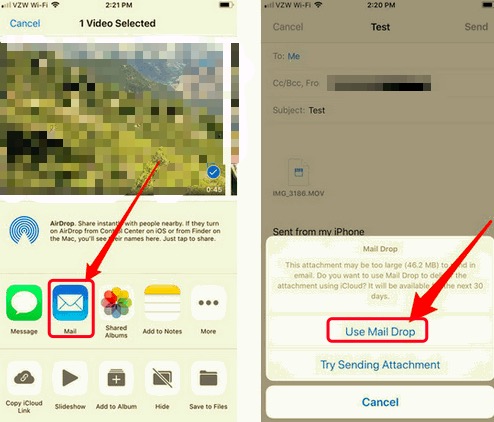
大きなビデオはiCloud経由で送信され、受信者はiCloudでそれにアクセスしてファイルをダウンロードできるようになります。
iTunes またはFinderは、iPhoneやiOSデバイスで大きなビデオを送信するには使えるツールです。 少しトリッキーですが効率的かもしれません。
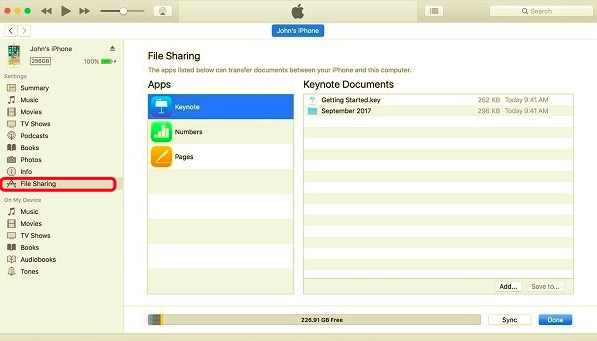
iTunesから ビデオを別のiOSデバイスに転送する必要がある場合、上記と同じ手順を実行します。
iPhoneで長いビデオを送信する方法について4つの無敵の方法を見つけたので、大きなファイルがiPhoneの遅れや速度低下の原因である場合は、デバイスでいくつかのチェックを行う必要があるかもしれません。
ほとんどの場合、大きなメディアファイルがデバイスストレージの多くを消費する主な原因です。 幸いなことに、iPhoneでそれらを削除して、速度を再び上げることができます。 ただし、大きなファイルが大量にある場合は、同様に時間がかかります。
あなたはあなたのために仕事をするためにプロのiPhoneクリーナーに頼ることができます。 デバイスを自動的に検索して、大きなビデオやファイルを探します。
強くおすすめするのは FoneDog iPhoneクリーナーです。 それは本質的にあなたのデバイスを後押しし、迷惑な隠されたデータからそれをきれいにすることができる多くの機能が付属しています。
FoneDog iPhoneクリーナーは以下の機能を提供します。
したがって、FoneDog iPhoneクリーナーがどのように機能するのか疑問に思っている場合は、次のガイドを確認してください。
コンピュータに、画面上の手順に従ってプログラムをダウンロードしてインストールします。 FoneDog iPhoneクリーナーは、その効率を試すための無料ダウンロードオプションを提供します。または、アカウントに登録して優れた機能のロックを解除することもできます。
ソフトウェアをインストールした後、USBケーブルを介してiPhoneをコンピュータに接続する必要があります。FoneDog iPhoneクリーナーは自動的にあなたのiPhoneを認識し、あなたの情報を表示します。必要に応じて、コンピュータを信頼するします。プロンプトが表示されたら両方のデバイスで、パスコードを入力します。
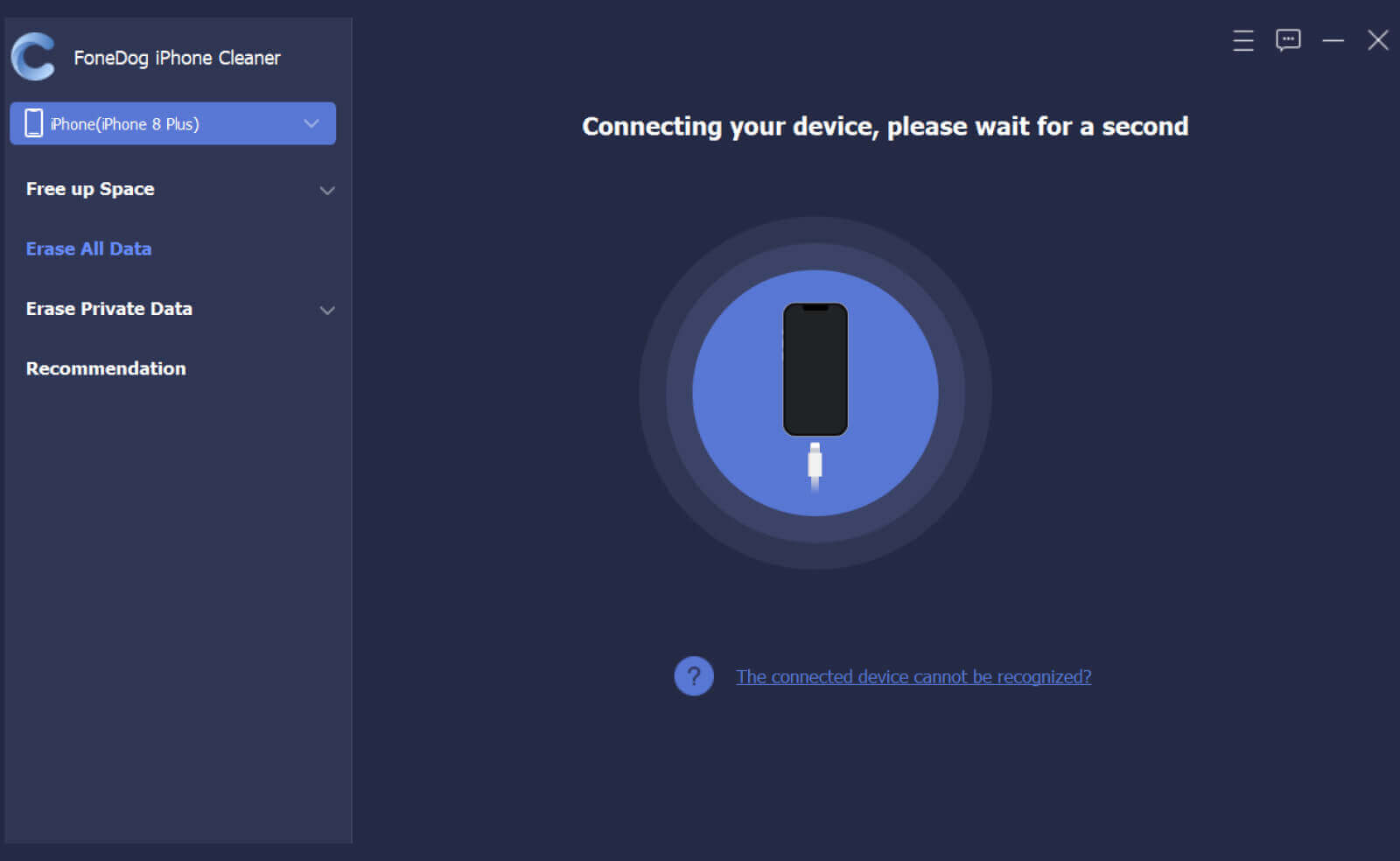
「クイックスキャン」 ボタンをクリックすると、FoneDog iPhoneクリーナーがデバイスを検索して大きなビデオファイルを検索できるようになります。 大きなファイルとは別に、iPhone上の無駄なデータをスキャンして速度を低下させます。
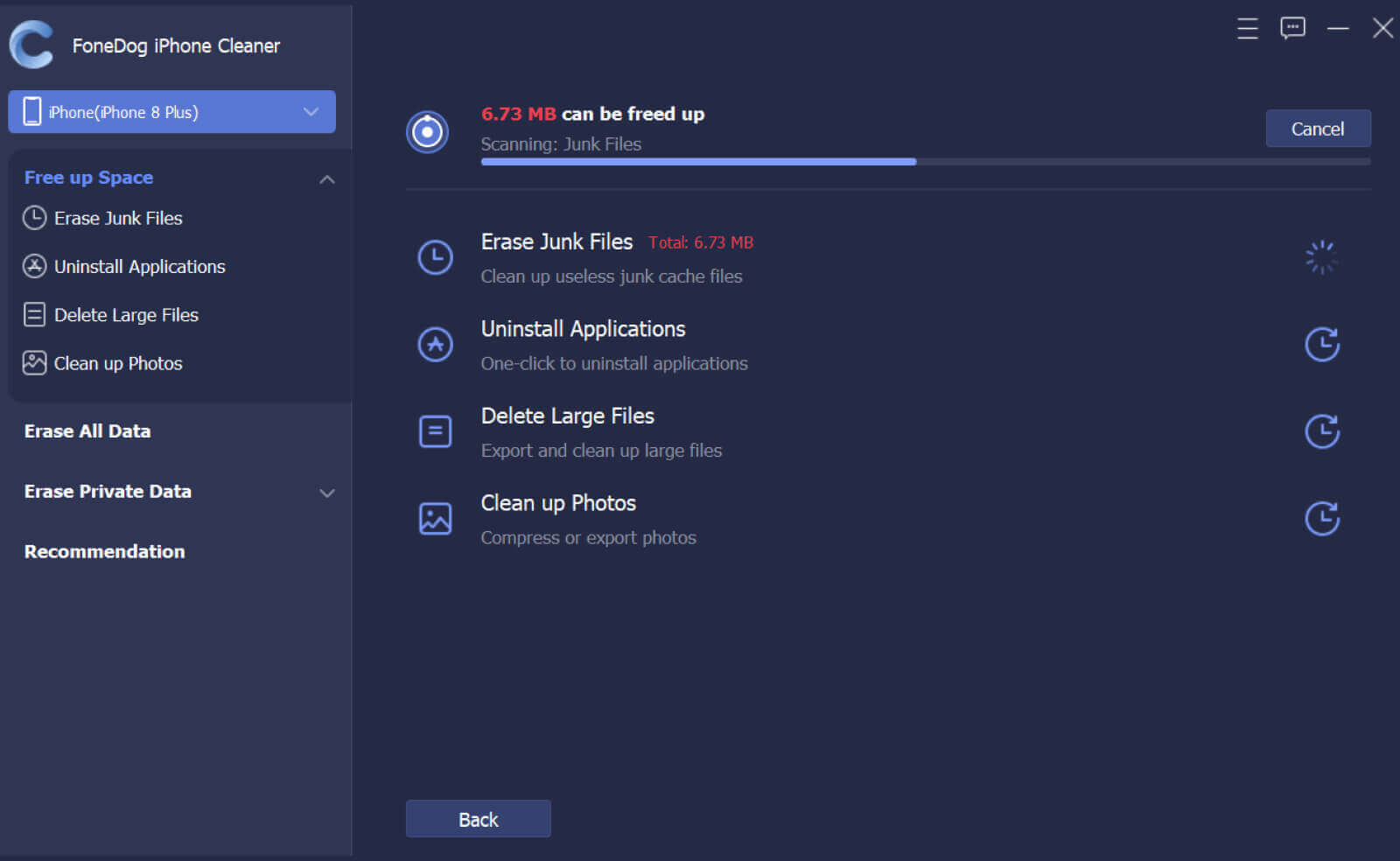
クイックスキャン後、FoneDog iPhoneクリーナーによって検出されたすべてのデータを確認できます。大きなファイルを削除するために、「クリーン」をクリックすることができます。また、役に立たない冗長な他のコンテンツも消去できます。
FoneDog iPhoneクリーナーは、次にiPhoneのパフォーマンスを向上させ、大きなビデオなどの不要なファイルを消去する必要があるときに便利です。
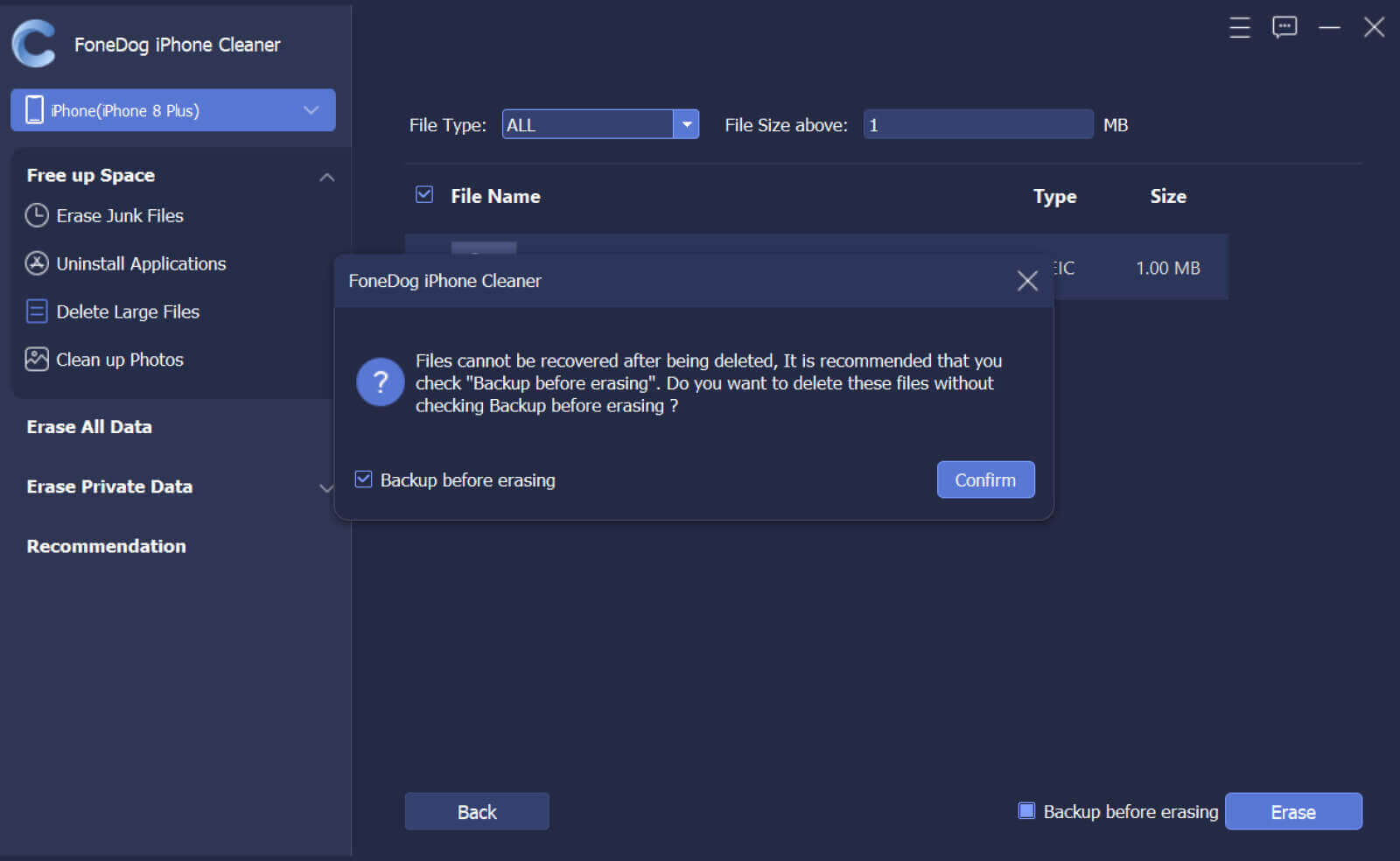
人々はまた読むiPhoneから大きなビデオを送信する方法に関する完全なガイド iTunesなしでPCからiPhoneにビデオを転送する方法
これで、iPhoneで長いビデオを送信する方法を4つ共有しました。 あなたの場合、どちらの方法が好ましいかを選択することができます。 また、iPhoneの大きなビデオを削除する必要がある場合は、FoneDogiPhoneCleanerを選択してください。 それは間違いなくすべてのスペースハガーからあなたのデバイスをクリアし、あなたのiPhoneを最適化します。
コメント
コメント
人気記事
/
面白いDULL
/
SIMPLE難しい
ありがとうございました! ここにあなたの選択があります:
Excellent
評価: 4.7 / 5 (に基づく 92 評価数)